NVIDIA GeForce Experience nie aktualizuje sterownika
Taki program jak NVIDIA GeForce Experience , jest zawsze wiernym towarzyszem właścicieli odpowiednich kart wideo. Jednak może to być trochę nieprzyjemne, gdy nagle stajesz wobec faktu, że oprogramowanie nie chce wykonać jednej z najważniejszych funkcji - aktualizacji sterowników. Muszę wymyślić, co z tym zrobić i jak przywrócić program do działania.
Spis treści
Zaktualizuj sterowniki
GeForce Experience to szeroki zestaw narzędzi do obsługi interakcji markowych kart wideo i gier komputerowych. Główną funkcją jest śledzenie pojawiania się nowych sterowników płyty, pobieranie i instalowanie ich. Wszystkie inne możliwości są peryferyjne.
Tak więc, jeśli system przestanie wypełniać swój podstawowy obowiązek, konieczne jest rozpoczęcie badania problemu w sposób złożony. Ponieważ funkcje nagrywania procesu gier, optymalizacji pod kątem ustawień komputera itp. bardzo często przestają one działać lub tracą na znaczeniu. Na przykład, czego wymagać od programu, aby skonfigurować parametry nowego filmu akcji pod twoim komputerem, jeśli główne hamulce i spadki wydajności są korygowane tylko przez łatkę karty graficznej.
Początki problemu mogą być całkiem spore, konieczne jest zrozumienie najczęstszych.
Przyczyna 1: nieaktualna wersja programu
Najczęstszym powodem odmowy GF Exp do aktualizacji sterownika jest to, że sam program jest nieaktualny. Najczęściej aktualizacje samego oprogramowania zmniejszają się do optymalizacji procesu pobierania i instalowania sterowników, tak aby bez szybkiej aktualizacji system po prostu nie będzie w stanie wykonać swojej funkcji.
Zazwyczaj program automatycznie aktualizuje się przy starcie. Niestety, w niektórych przypadkach może się to nie zdarzyć. W tej sytuacji należy spróbować ponownie uruchomić komputer. Jeśli to nie pomoże, powinieneś zrobić wszystko ręcznie.
- W przypadku wymuszonej aktualizacji najlepiej pobrać sterowniki z oficjalnej witryny firmy NVIDIA. Podczas instalacji również na komputerze GF Experience zostanie dodany do bieżącej wersji. Nie trzeba dodawać, że najnowsze sterowniki muszą być do tego pobrane.
- Na stronie, która znajduje się pod linkiem, musisz wybrać urządzenie za pomocą specjalnego panelu. Konieczne będzie określenie serii i modelu karty graficznej, a także wersji systemu operacyjnego użytkownika. Następnie pozostaje kliknąć przycisk "Szukaj" .
- Następnie witryna udostępni link do bezpłatnego pobierania sterowników.
- Tutaj w Kreatorze instalacji wybierz odpowiedni element GeForce Experience.
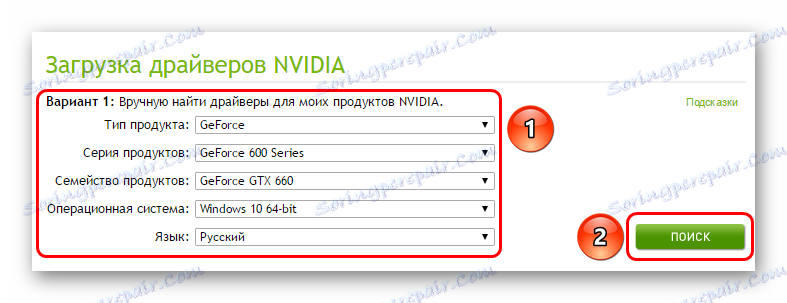
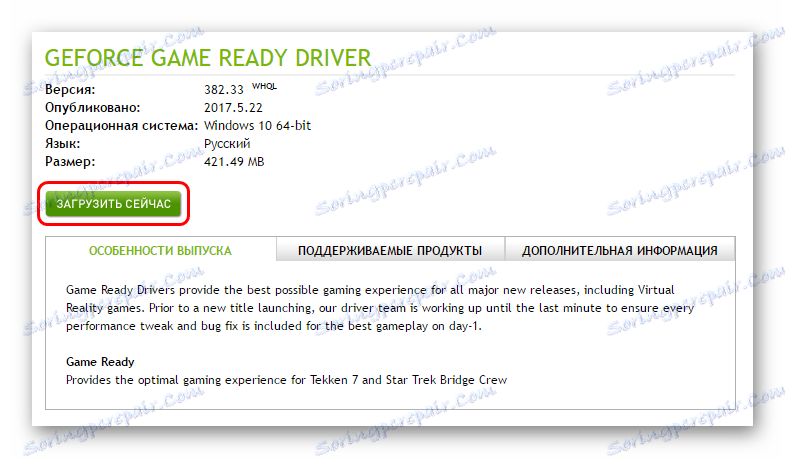
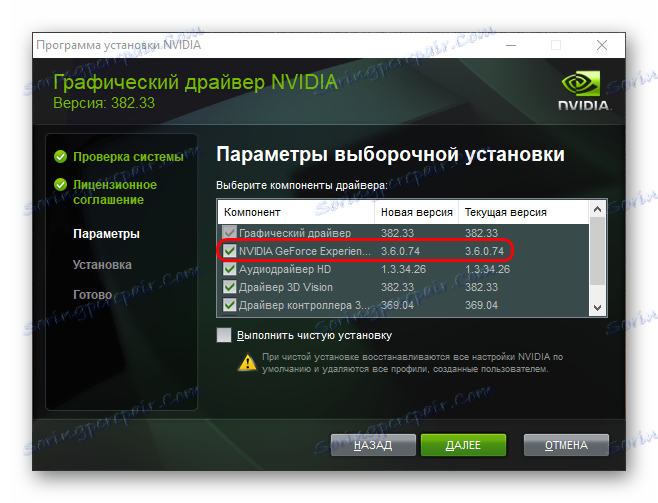
Po zakończeniu instalacji należy spróbować ponownie uruchomić program. Powinno działać poprawnie.
Przyczyna 2: Proces instalacji nie powiódł się
Mogą również wystąpić takie problemy, gdy system ulegnie awarii z tego czy innego powodu podczas aktualizacji sterownika. Instalacja nie została ukończona prawidłowo, coś zostało wprowadzone, coś nie było. Jeśli użytkownik wcześniej nie wybrał opcji "Wyczyść instalację" , system zazwyczaj powraca do poprzedniego stanu roboczego i nie stwarza żadnych problemów.
Jeśli parametr został wybrany, system początkowo usuwa stare sterowniki, które zamierza zaktualizować. W takim przypadku system musi korzystać z uszkodzonego zainstalowanego oprogramowania. Zwykle w takiej sytuacji jeden z pierwszych parametrów ustanawia sygnatury zabezpieczeń na komputerze. W rezultacie system nie diagnozuje konieczności aktualizacji lub wymiany sterownika, zakładając, że wszystko, co jest dodawane, jest aktualne.
- Aby rozwiązać ten problem, musisz przejść do usuwania programów z "Parametrów" . Najlepszym sposobem na to jest "Ten komputer" , w którym możesz wybrać "Usuń lub zmień program" w oknie głównym.
- Tutaj musisz przewinąć do produktów NVIDIA. Każdy z nich musi być usuwany sukcesywnie.
- Aby to zrobić, kliknij każdą opcję, aby mieć przycisk "Usuń" , a następnie kliknij go.
- Pozostaje postępować zgodnie z instrukcjami Kreatora odinstaluj. Po zakończeniu czyszczenia najlepiej ponownie uruchomić komputer, aby system wyczyścił wpisy rejestru dotyczące zainstalowanych sterowników. Teraz te zapisy nie będą kolidować z instalacją nowego oprogramowania.
- Następnie należy pobrać i zainstalować nowe sterowniki z oficjalnej witryny za pomocą linku powyżej.
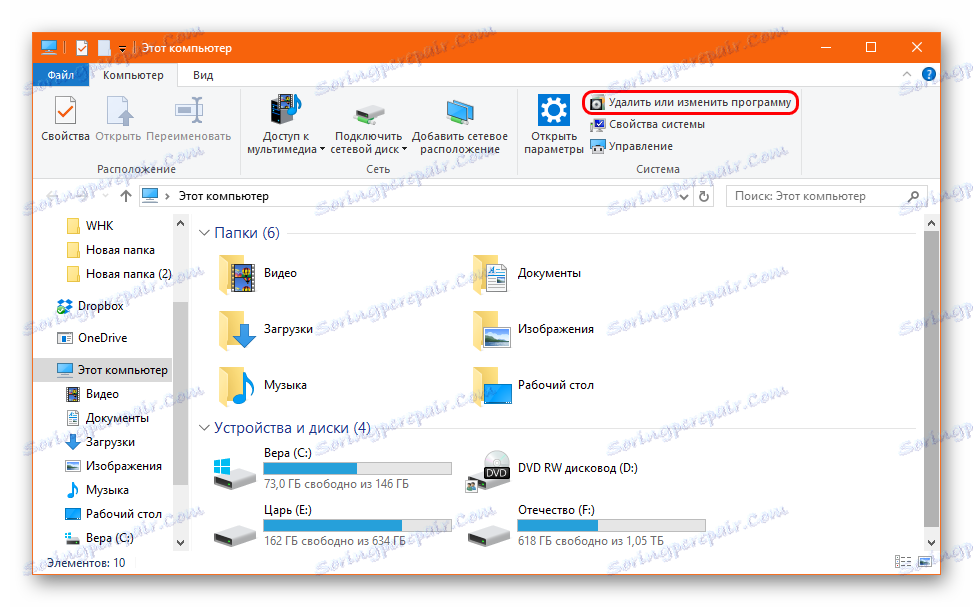
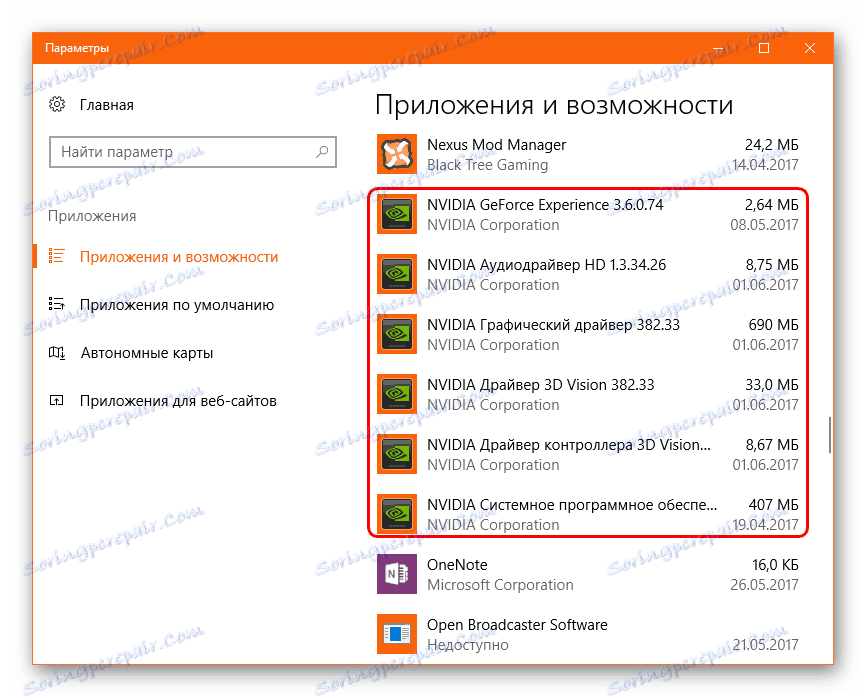
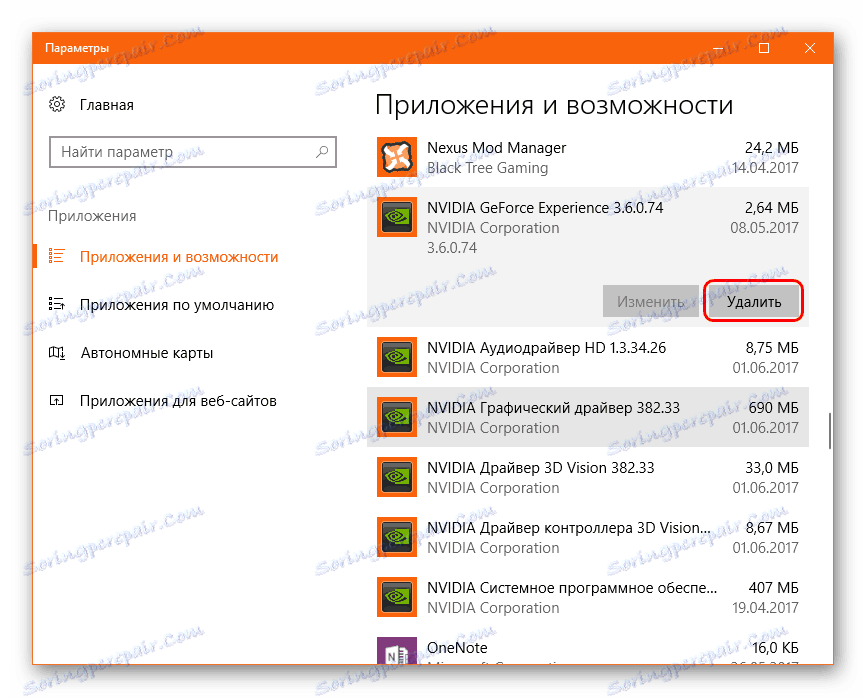
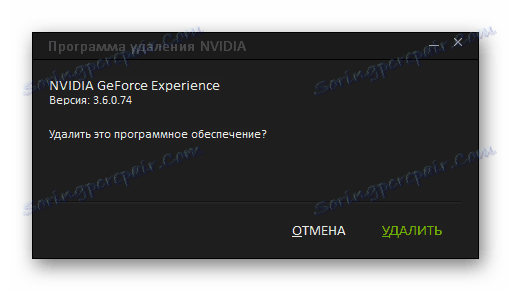
Zazwyczaj instalacja na oczyszczonym komputerze nie powoduje problemów.
Przyczyna 3: Awaria sterownika
Problem podobny do wspomnianego powyżej. Tylko w takim przypadku kierowca ulega awarii podczas pracy pod wpływem jakichkolwiek czynników. W takim przypadku może występować problem z odczytaniem podpisu wersji, a firma GE Experience nie może zaktualizować systemu.
Rozwiązanie jest takie samo - usuń wszystko, a następnie zainstaluj ponownie sterownik wraz z całym towarzyszącym mu oprogramowaniem.
Powód 4: Problemy z oficjalnej strony
Możliwe, że w tej chwili witryna NVIDIA nie działa. Najczęściej zdarza się to podczas pracy technicznej. Oczywiście, pobieranie sterowników stąd również nie jest możliwe.
W tej sytuacji jest tylko jedno wyjście - musisz poczekać, aż strona znów zacznie działać. Rzadko się to nie udaje przez długi czas, zwykle czekanie trwa godzinę lub dłużej.
Przyczyna 5: Problemy techniczne dla użytkownika
Wreszcie, warto rozważyć pewien zakres problemów, które pochodzą z komputera użytkownika, a to nie pozwala na poprawną aktualizację sterowników.
- Aktywność wirusa
Niektóre wirusy mogą wprowadzać złośliwe poprawki do rejestru, co w pewien sposób może wpłynąć na rozpoznanie wersji sterownika. W rezultacie system nie może określić istotności zainstalowanego oprogramowania i nie aktualizuje go.
Rozwiązanie: wyleczyć komputer z wirusów , uruchom go ponownie, a następnie wejdź do GeForce Experience i sprawdź sterownik. Jeśli nadal nie działa, należy ponownie zainstalować oprogramowanie, jak pokazano powyżej.
- Za mało pamięci
Podczas procesu aktualizacji system wymaga ogromnej przestrzeni, która jest najpierw używana do pobierania sterowników do komputera, a następnie do rozpakowywania i instalowania plików. Jeśli napęd systemu, na którym następuje instalacja, jest od początku zablokowany, system nie będzie w stanie nic zrobić.
Rozwiązanie: Usuń jak najwięcej miejsca na dysku, usuwając niepotrzebne programy i pliki.
Czytaj więcej: Czyszczenie pamięci za pomocą programu CCleaner
- Przestarzała karta graficzna
Niektóre starsze wersje kart graficznych firmy NVIDIA mogą stracić wsparcie, w związku z tym sterowniki przestają się pojawiać.
Rozwiązanie: albo pogódź się z tym faktem, albo kup nową kartę wideo obecnego modelu. Druga opcja, sama w sobie, jest preferowana.
Wniosek
Na koniec warto wspomnieć, że bardzo ważne jest, aby aktualizować sterowniki karty graficznej w odpowiednim czasie. Nawet jeśli użytkownik nie spędza zbyt wiele czasu na grach komputerowych, programiści wciąż umieszczają każdą nową poprawkę, choć niewielką, ale we własnych ważnych elementach optymalizacji działania urządzenia. Więc komputer prawie zawsze zaczyna działać i nie można go odczuć, ale wciąż jest lepszy.